Thông tin liên hệ
- 036.686.3943
- admin@nguoicodonvn2008.info

Mặc định khi chèn Hyperlink trong Word thì link sẽ có màu xanh và được kẻ gạch chân để mọi người chú ý tới nội dung được chèn. Tuy nhiên, chúng ta hoàn toàn có thể thay đổi lại định dạng Hyperlink trong Word, chỉnh màu link chèn, hay thậm chí bỏ gạch chân trong Hyperlink theo ý của mình. Bài viết dưới đây sẽ hướng dẫn chỉnh định dạng Hyperlink trong Word.
Bước 1:
Trước hết bạn mở Word và tìm tới tài liệu muốn điều chỉnh lại Hyperlink trong Word. Tiếp đến, tại giao diện tab Home bạn nhìn xuống bên dưới nhóm Styles rồi nhấn vào biểu tượng mũi tên để thực hiện.
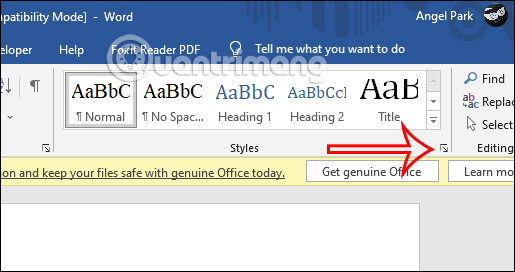
Bước 2:
Lúc này bạn nhìn sang bên phải sẽ thấy danh sách tùy chỉnh các nội dung trong Word, chúng ta di chuột xuống Hyperlink rồi nhấn tiếp vào biểu tượng tam giác xổ xuống để điều chỉnh.
Trong danh sách hiển thị chúng ta nhấn vào Modify để điều chỉnh lại link chèn trong Word.
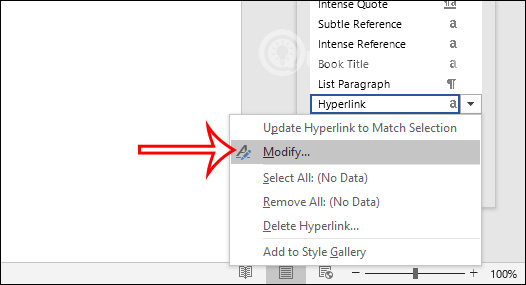
Bước 3:
Lúc này hiển thị giao diện để chính ta điều chỉnh lại link chèn trong Word. Tại đây bạn có thể điều chỉnh lại màu sắc cho link chèn, bằng cách nhấn vào ô màu bên dưới.
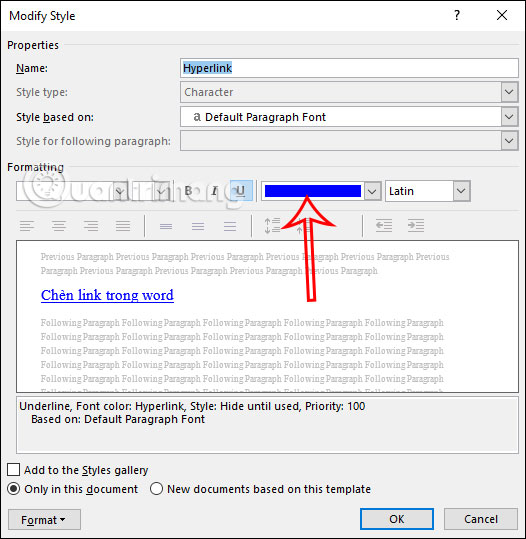
Người dùng có thể mở rộng bảng màu bằng cách nhấn vào biểu tượng mũi tên xổ xuống để chọn thêm. Kết quả bạn sẽ nhìn thấy Hyperlink trong Word đã thay đổi màu sắc so với màu xanh mặc định ở giao diện xem trước.
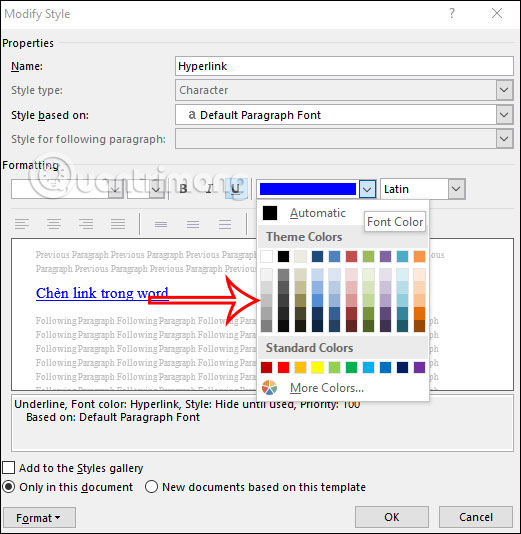
Bước 4:
Để bỏ dấu gạch ngang trong Hyperlink trong Word, người dùng nhấn vào biểu tượng chữ U gạch ngang bên cạnh để bỏ dấu gạch ngang trong link chèn trong Word.\
Cuối cùng nhấn OK để lưu lại thay đổi mới. Kết quả như hình dưới đây.
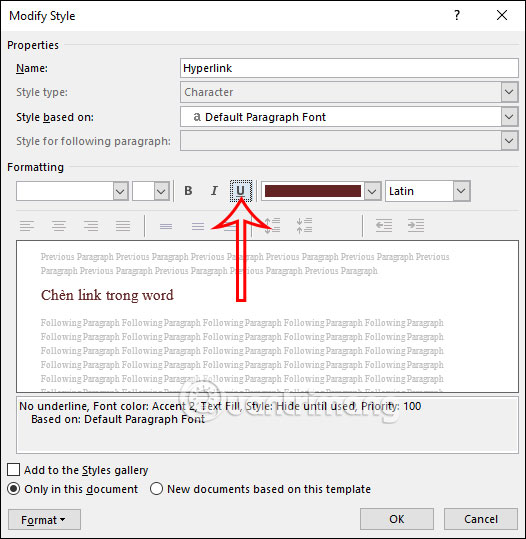
Kết quả chúng ta sẽ nhìn thấy link chèn trong Word đã thay đổi định dạng so với trước đây, hiển thị như văn bản bình thường và có thêm màu. Khi di chuột vào Hyperlink trong Word vẫn sẽ hiển thị nội dung đã chèn.
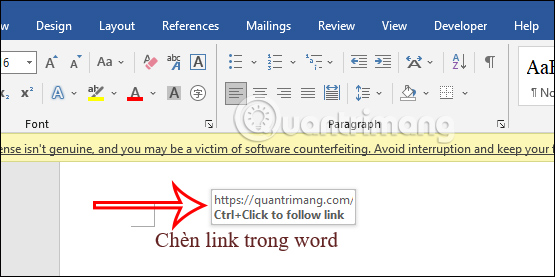
Như vậy bạn đã thay đổi lại định dạng cho Hyperlink trong Word theo nhiều kiểu khác nhau mà bạn muốn.
Nguồn tin: Quantrimang.com
Ý kiến bạn đọc
Những tin mới hơn
Những tin cũ hơn
 Cách chỉnh độ rộng tự động trên Excel
Cách chỉnh độ rộng tự động trên Excel
 Kiểu dữ liệu trong Python: chuỗi, số, list, tuple, set và dictionary
Kiểu dữ liệu trong Python: chuỗi, số, list, tuple, set và dictionary
 Cách giãn dòng trong Word 2016, 2019, 2010, 2007, 2013
Cách giãn dòng trong Word 2016, 2019, 2010, 2007, 2013
 Cách hiển thị My Computer, This PC trên Desktop của Windows 10
Cách hiển thị My Computer, This PC trên Desktop của Windows 10
 8 tính năng Microsoft Office giúp bạn cắt giảm hàng giờ làm việc
8 tính năng Microsoft Office giúp bạn cắt giảm hàng giờ làm việc
 Cách xem mật khẩu Wifi đã lưu trên Windows
Cách xem mật khẩu Wifi đã lưu trên Windows
 Cách kết nối Google Drive với Grok Studio
Cách kết nối Google Drive với Grok Studio
 Việc chuyển sang Google Public DNS trên router và PC giúp cải thiện tốc độ Internet như thế nào?
Việc chuyển sang Google Public DNS trên router và PC giúp cải thiện tốc độ Internet như thế nào?
 Những bản mod thiết yếu giúp Windows 11 trở nên hữu ích hơn
Những bản mod thiết yếu giúp Windows 11 trở nên hữu ích hơn
 Cách đồng bộ Microsoft Forms với Excel
Cách đồng bộ Microsoft Forms với Excel
 Hướng dẫn tạo theme AI cho Outlook
Hướng dẫn tạo theme AI cho Outlook
 Hàm DATEPART trong SQL Server
Hàm DATEPART trong SQL Server
 Hướng dẫn xem lại nhà cũ trên Google Maps
Hướng dẫn xem lại nhà cũ trên Google Maps
 Tôi từng thương em
Tôi từng thương em
 Cách chèn, viết biểu tượng mũi tên (↑↓←↕↔→↘↗↙↖) trong Word
Cách chèn, viết biểu tượng mũi tên (↑↓←↕↔→↘↗↙↖) trong Word
 Cấu hình Resident Evil Requiem PC
Cấu hình Resident Evil Requiem PC
 Cách tận dụng tab Performance trong Task Manager
Cách tận dụng tab Performance trong Task Manager
 Rời bỏ mối quan hệ bạn bè độc hại
Rời bỏ mối quan hệ bạn bè độc hại
 Hướng dẫn sử dụng Photoshop cho người mới
Hướng dẫn sử dụng Photoshop cho người mới
 Cách sửa lỗi AutoCAD bị giật, lag
Cách sửa lỗi AutoCAD bị giật, lag
